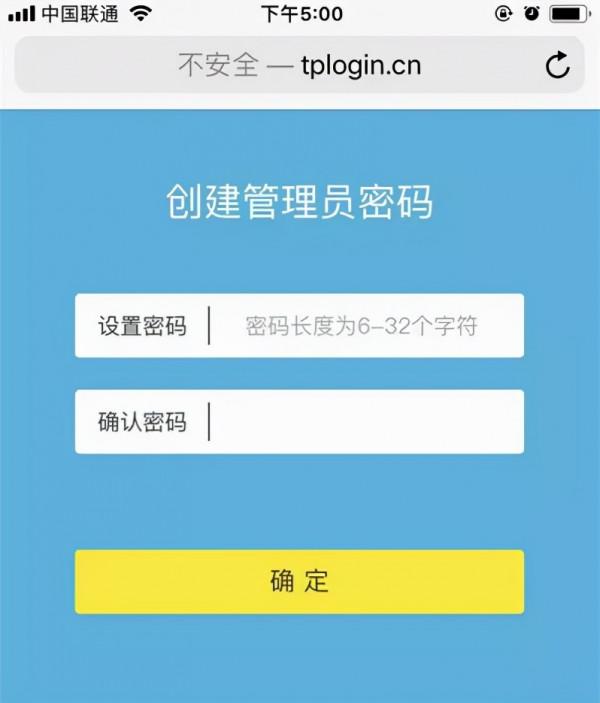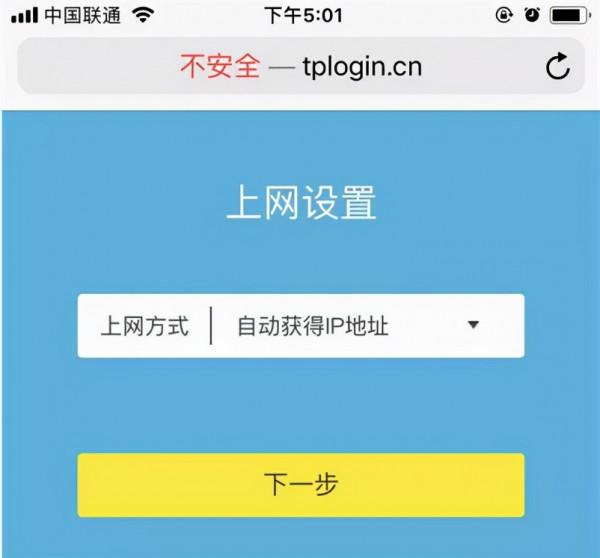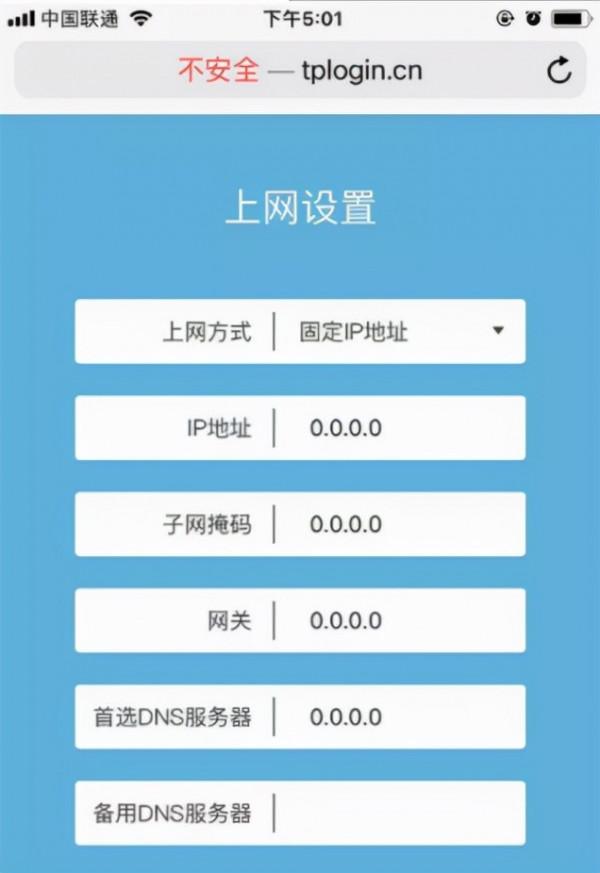TP-LINK路由器恢復出廠設定後連不上網怎麼辦?
TP-LINK恢復出廠設定後,路由器中所有的配置引數都會被刪除掉,包括上網引數、WiFi名稱和密碼、管理員密碼、限速設定等,需要重新設定才能聯網。
設定步驟:
1.檢查TP-LINK路由器上的網線連線,確保後面的步驟不會因為網線連線錯誤無法完成。TP-LINK路由器上的WAN介面連線光貓上的LAN口連線;如果不是光纖寬頻,則需要把入戶的寬頻網線/牆壁網口,直接連線到TP-LINK路由器的WAN口。
2. 在路由器底部的銘牌上面,檢視它的預設WiFi名稱,銘牌上沒有的話就在說明書上找。
3.關閉手機的流量上網功能,並讓你的手機連線到上一步的預設WiFi網路。
連線TP-LINK路由器的預設WiFi網路後,手機無法上網,但能正常開啟路由器設定介面。連線到TP-LINK路由器的預設WiFi後,手機的瀏覽器中可能會自動出現設定頁面,或輸入:tplogin.cn 手動開啟設定介面。
4.進入到設定頁面後,請按照頁面上的提示,先給你的TP-LINK路由器設定一個管理員密碼,密碼很重要,每次使用設定頁面都要用到,請妥善保管密碼,否則下次更改也只能恢復出廠設定。
5. TP-LINK路由器會自動檢測寬頻的上網方式,等待幾秒鐘,根據檢測結果設定上網引數。
以下為幾種不同的情況:
(1)寬頻撥號上網 :如下圖填寫運營商提供的寬頻賬號,寬頻密碼。這兩條資訊是辦理寬頻的時候運營商提供給的,如果不記得,可以撥打運營商的客服電話,聯絡人工客服進行查詢或者重置。
(2)自動獲得IP地址:如圖直接點選下一步
(3)固定IP地址:如圖填寫運營商提供的:IP地址、子網掩碼、預設閘道器、首選DNS伺服器、備用DNS伺服器。
6. 根據頁面的提示,設定路由器的無線名稱,無線密碼(WiFi名稱、WiFi密碼),如下圖所示。
6. 頁面中會給出提示資訊,表示設定完成,可以關閉設定頁面。